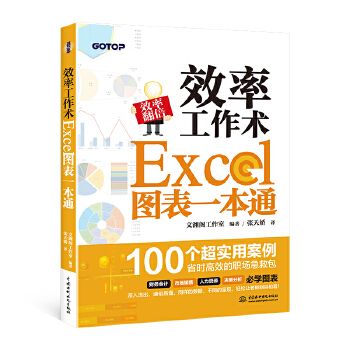《效率工作術——Excel圖表一本通》是2018年5月水利水電出版社出版的圖書,由文淵閣工作室編著。
基本介紹
- 書名:效率工作術——Excel圖表一本通
- 作者:文淵閣工作室
- 譯者:張天嬌
- 出版社:水利水電出版社
- 出版時間:2018年05月
- 頁數:128開
- 裝幀:平裝
- ISBN:9787517064374
編輯推薦,內容簡介,目錄,
編輯推薦
100個超實用案例,省事高效的職場急救包。
從數據整理到數據美化,再到主題式圖表和圖表的綜合套用,配色美觀,布局靈活,步驟清晰,手把手教你輕而易舉地將複雜的數據轉換為簡單漂亮、輕鬆易懂的圖表。
家庭收支記錄、員工業績統計、產品行銷與優勢分析……財務會計、市場行銷、人力資源、決策分析都能用到的必學圖表,搭配函式、透視分析、宏及VBA的綜合套用,人人都能成為數據分析高手!
本書配有全部的圖表案例,邊學邊練,效率翻倍!
贈品:1、電子書《Windows Word Excel PowerPoint效率手冊一本通》《效率工作術——Excel函式一本通》《跟孩子一起玩Word》《跟孩子一起玩PPT》《跟孩子一起玩Excel》
2、《excel公司考勤模板》60套 《行政財務辦公表格模板》338套《效績考核模板》60套《財務預算報表》60套 《可視化辦公圖表》211套
內容簡介
想要高效率地完成提案或分析報告,切忌放上一堆密密麻麻的數字,將複雜的數字轉換成重點突出的圖表,才能更快抓住客戶和老闆的心。本書將以日常生活和工作中常用的圖表為例,教你如何通過不同的圖表類型展現數據,如何通過圖表設計抓人眼球,解決工作中的困難,提高職場競爭力。
本書一共分為8個單元,分別是建立圖表前必學的數據整理技巧、圖表的設計原則、用圖表呈現大數據、組合式圖表的套用、主題式圖表的套用、互動式圖表的套用、SmartArt圖形建立數據圖表、圖表和其他軟體的整體套用。在學會整理數據的基礎上,套用多主題的情景案例,綜合多類圖表的選擇和套用,讓你成為數據報告的製作高手。
本書適合所有想學習Excel圖表設計與製作的人員閱讀,也適合所有使用Excel圖表進行數據分析和匯報的職場人士參考學習。本書既是初學者的入門指南,也可以幫助中、高級讀者進一步提升自己在工作套用中的能力。
目錄
Part 1 建立圖表前必學的數據整理技巧
1 使用簡單圖表呈現數據................................................................. 2
2 將數據轉化為圖表的四個步驟...................................................... 3
3 調整行高列寬顯示完整數據......................................................... 4
4 單元格樣式的套用........................................................................ 5
5 給單元格添加框線........................................................................ 7
6 調整單元格中內容的對齊方式...................................................... 8
7 插入和刪除行或列........................................................................ 9
8 調整行或列的排列順序................................................................ 10
9 給日期套用合適的格式................................................................ 11
10 用顏色標示重複的數據內容........................................................ 13
11 刪除重複的數據.......................................................................... 15
12 限定不能輸入重複的數據............................................................ 17
13 將缺失的數據補充完整或刪除..................................................... 18
14 根據數值大小或筆畫排序 ............................................................20
15 根據多重條件排序....................................................................... 21
16 根據多重條件篩選數據................................................................ 22
17 篩選出大於或小於指定值的數據................................................. 24
18 隱藏行或列中的數據................................................................... 25
19 突出顯示符合條件的數值............................................................ 26
20 利用格式規則標註符合條件的數值.............................................. 27
21 利用數據條呈現數值大小............................................................ 28
22 利用圖示集標註數值大小............................................................ 29
23 利用分類匯總顯示數據摘要........................................................ 31
Part 2 圖表的設計原則
24 數據圖像化的優點....................................................................... 34
25 突顯圖表中的重點數據................................................................ 35
26 圖表簡易明了才最好................................................................... 36
27 組合多種不同的圖表類型............................................................ 37
28 圖表的配色..................................................................................38
29 常見的圖表問題.......................................................................... 40
30 選擇合適的圖表類型................................................................... 42
31 柱形圖——反映不同項目間的比較結果...................................... 43
32 折線圖——根據時間變化顯示發展趨勢...................................... 44
33 餅圖——強調個體占總體的比例關係.......................................... 45
34 條形圖——強調項目之間的比較情況.......................................... 46
35 面積圖——分析一段時間內數據的變化幅度............................... 47
36 XY散點圖——顯示分布和比較數值............................................. 48
Part 3 用圖表呈現數據
37 將數據內容轉化為圖表................................................................ 50
38 認識圖表的組成元素................................................................... 52
39 調整圖表的位置和大小................................................................ 53
40 圖表標題的文字設計................................................................... 54
41 以坐標軸標題文字標示圖表內容................................................. 56
42 使過長的坐標軸文字更好閱讀..................................................... 58
43 隱藏或顯示坐標軸....................................................................... 59
44 改變坐標軸標題的文字方向........................................................ 60
45 顯示坐標軸的刻度單位................................................................ 61
46 調整坐標軸的刻度範圍................................................................ 62
47 調整坐標軸主要、次要的刻度單位.............................................. 63
48 調整圖例的位置.......................................................................... 64
49 套用圖表樣式和圖表顏色............................................................ 65
50 改變圖表的數據源....................................................................... 66
51 改變圖表類型..............................................................................68
52 對調圖表行和列的數據................................................................ 69
53 新增和調整圖表格線線................................................................ 70
54 設計圖表背景..............................................................................72
55 圖表背景的透明度....................................................................... 73
56 給圖表設計框線效果................................................................... 74
57 在圖表數據系列上顯示數據標籤................................................. 75
58 改變數據標籤的類別和格式........................................................ 76
59 指定個別數據系列的顏色............................................................ 77
60 用圖片替代數據系列的顏色........................................................ 79
61 負值的數據系列用其他顏色顯示................................................. 81
62 套用快速圖表布局....................................................................... 82
63 複製或移動圖表到其他工作表..................................................... 83
64 將圖表由平面變立體................................................................... 85
65 改變三維圖表的角度或透視效果................................................. 86
66 給圖表加上趨勢線...................................................................... 87
67 分離餅圖中的某個扇區................................................................ 88
68 調整餅圖的扇區起始角度............................................................ 89
69 利用篩選功能顯示圖表的指定項目.............................................. 90
70 在單元格中顯示走勢圖................................................................ 91
71 將自製圖表變成圖表模板............................................................ 92
Part 4 組合式圖表的套用
72 不同性質的多組數據相互比較 進階條形圖................................... 94
73 損益分析和預測趨勢走向 柱形圖 × 趨勢線 ..................................101
74 呈現數量總和與增減變化分析 折線圖 × 柱形圖 × 面積圖 ............ 110
Part 5 主題式圖表的套用
75 家庭支出記錄表 餅圖 × 複合餅圖 × 複合條餅圖............................ 124
通過函式加和各類的收入和支出
用餅圖分析各項收支比例
用複合餅圖按照類別分析支出占比
用複合條餅圖按照百分比值分析支出占比
快速生成下個月的家庭支出記錄表
76 員工業績統計分析表 簇狀柱形圖 × XY散點圖............................... 134
用柱形圖比較目標和完成情況
用XY散點圖呈現“完成業績”的幅度
用誤差線強化“完成業績”的顯示情況
用數據標籤顯示“完成業績”“完成百分比”和“業績目標”的值
去除會干擾的圖表元素,強調重點
77 員工薪資費用分析表 折線圖 × 堆積柱形圖................................... 141
用數據透視圖整理繁瑣的數據
隱藏數據透視圖中的數據
變更為組合式的圖表類型
78 商品銷售分析表 三維氣泡圖........................................................ 146
認識BCG矩陣和產品布局思考
通過函式算出“市場占有率”和“市場增長率”
用“氣泡圖”分析多項商品的行銷策略
使水平和垂直坐標軸交叉位置產生四個象限
給氣泡標上相應的產品名稱
讓氣泡自動分色
給分界線加上文字標註
79 商品優勢分析表 雷達圖.............................................................. 157
通過“分類匯總”功能整理多筆問卷數據
用雷達圖分析各個商品的優缺點
分析特定商品的優勢
80 商品市場分析表
簇狀柱形圖 × 對稱條形圖 × 圓環圖 × 百分比堆積條形圖.................. 164
用柱形圖分析市場定位銷量占比
用對稱條形圖分析男女購買人數的相對關係
用圓環圖分析男女購買人數的相對關係
用百分比堆積條形圖分析各個年齡層的購買人數占比
Part 6 互動式圖表的套用
81 用“函式”建立根據日期變動的圖表......................................... 178
通過函式整理日期數據
建立圖表
設定圖表格式強調數據對比的關係
讓坐標軸標籤位於圖表最下方
82 用數據透視建立分析式圖表....................................................... 183
建立數據透視表
配置數據透視表的欄位
篩選數據透視表行/列標籤的數據
對數據透視表行/列標籤的數據進行排序
通過切片器分析數據透視表的數據
摺疊/展開數據透視表數據行位
建立數據透視圖
調整圖表整體視覺、配置和樣式設計
自動更新數據透視表和數據透視圖
數據透視圖的動態分析主題數據
83 用“表單控制項”建立指定項目的圖表......................................... 196
建立圖表
通過函式傳回指定項目的數據
建立可以選擇項目的表單控制項
使用表單控制項瀏覽特定項目的支出圖表
84 用“VBA和宏”建立自動化圖表................................................ 202
什麼是VBA和宏
VBA語法表示法
建立可以自動產生圖表的按鈕
保存含有宏的工作簿Excel文檔
建立根據需求變動的圖表
Part 7 SmartArt 圖形建立數據圖表
85 SmartArt 圖形設計原則.............................................................. 224
86 建立 SmartArt 圖形.................................................................... 226
87 調整 SmartArt 圖形的大小與位置 ..............................................227
88 利用文本窗格輸入文字............................................................... 228
89 調整 SmartArt 字型樣式............................................................. 230
90 利用版式快速改變圖形樣式....................................................... 231
91 給現有的 SmartArt 圖形新增形狀.............................................. 232
92 改變 SmartArt 圖形的形狀......................................................... 233
93 給 SmartArt 圖形插入圖片......................................................... 234
94 給 SmartArt 圖形添加底色......................................................... 236
95 改變 SmartArt 圖形的視覺效果.................................................. 237
96 改變 SmartArt 圖形的顏色樣式.................................................. 238
Part 8 圖表和其他軟體的整體套用
97 將數據表和圖表列印在同一頁中................................................ 240
98 讓列印內容顯示在紙張中間....................................................... 242
99 將圖錶轉存為PDF或XPS格式..................................................... 243
100 將圖表插入PowerPoint幻燈片中................................................ 245